
Połączenie bezpośrednie (tryb punktu dostępu)
1660-068
Nawet gdy router bezprzewodowej sieci LAN nie jest dostępny, użycie trybu punktu dostępu pozwalającego na bezpośrednie i bezprzewodowe połączenie urządzenia mobilnego z tym urządzeniem umożliwia niezwłoczne uzyskanie połączenia bez konieczności konfiguracji skomplikowanych ustawień.
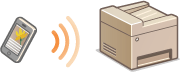

|
|
Aby korzystać z łączności NFC, wymagane są produkty opcjonalne. Opcje systemu
|
Przygotowanie do ustanowienia połączenia bezpośredniego (tryb punktu dostępu)
Połączenie w trybie punktu dostępu ustanawia się, wykonując procedurę w następującej kolejności.

|
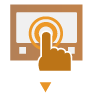
|
Sprawdź ustawienia sieciowe urządzenia.
Ustaw adres IPv4. Ustawianie adresu IPv4
|
||

|
||||

|

|
Przygotuj urządzenie mobilne
Skonfiguruj ustawienia pozwalające połączyć się urządzeniu mobilnemu z siecią Wi-Fi.
|
||

|
||||

|

|
Wprowadź urządzenie w stan gotowości na połączenie.
<Menu>
 <Ustawienia> <Ustawienia>  <Sieć> <Sieć>  Dla opcji <Ustaw. Bezpośr. połączenia> Dla opcji <Ustaw. Bezpośr. połączenia>  wybierz ustawienie <Użyj Bezpośr. połączenia> <Włącz>. wybierz ustawienie <Użyj Bezpośr. połączenia> <Włącz>. |

|
Ustawianie czasu, po którym połączenie jest automatycznie zakańczaneIstnieje możliwość określenia czasu automatycznego zakończenia połączenia od momentu nawiązania bezpośredniego połączenia. <Zakończenie bezpośr. połącz.>
Podłączanie wielu urządzeń mobilnych jednocześnieSkonfiguruj wedle uznania identyfikator SSID oraz klucz sieciowy urządzenia. <Ustawienia trybu punktu dostępu>
Canon PRINT Business (Aplikacja Canon PRINT Business)Informacje na temat systemów operacyjnych zgodnych z aplikacją Canon PRINT Business (Aplikacja Canon PRINT Business), szczegółowych ustawień i procedur obsługi znajdują się w sekcji pomocy aplikacji i na stronie internetowej firmy Canon (http://www.canon.com/gomp/).
|
Połączenie bezpośrednie

|
|
Nawiązanie połączenia między urządzeniem a urządzeniem mobilnym może chwilę potrwać.
|
Łączenie w trybie ręcznym
1
Naciśnij pozycję <Portal mobilny> na ekranie Główny. Ekran Główny
Gdy nawiązano już połączenie z dowolnym innym urządzeniem mobilnym, przejdź do punktu 3.
2
Wybierz <Połącz>.
3
Skonfiguruj ustawienia Wi-Fi na urządzeniu mobilnym, używając wartości identyfikatora SSID i klucza sieciowego wyświetlane na ekranie dotykowym.
4
Po zakończeniu pożądanej operacji naciśnij przycisk <Rozłącz>.
Łączenie przy użyciu kodu QR
1
Naciśnij pozycję <Portal mobilny> na ekranie Główny. Ekran Główny
Gdy nawiązano już połączenie z dowolnym innym urządzeniem mobilnym, przejdź do punktu 3.
2
Wybierz <Połącz>.
3
Wybierz <Kod QR>.
4
Uruchom aplikację Canon PRINT Business (Aplikacja Canon PRINT Business) na urządzeniu mobilnym. Eksploatacja urządzenia z poziomu aplikacji
5
Odczytaj wyświetlany na ekranie dotykowym kod QR za pomocą urządzenia mobilnego.
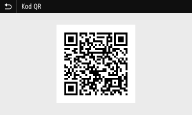
6
Po zakończeniu pożądanej operacji naciśnij przycisk <Rozłącz>.
Łączenie przy użyciu technologii NFC (system operacyjny Android)
Przed skorzystaniem z technologii NFC należy sprawdzić, czy dla opcji <Użyj NFC> wybrano ustawienie <Włącz>. <Użyj NFC>
1
Uruchom aplikację Canon PRINT Business (Aplikacja Canon PRINT Business) na urządzeniu mobilnym. Eksploatacja urządzenia z poziomu aplikacji

Jeśli przesuniesz urządzenie mobilne nad urządzeniem, nie uruchamiając aplikacji Canon PRINT Business (Aplikacja Canon PRINT Business), Canon PRINT Business (Aplikacja Canon PRINT Business) uruchomi się automatycznie.
2
Włącz łączność NFC w urządzeniu mobilnym.
3
Zbliż urządzenie mobilne do urządzenia.


Dotykając urządzeniem zgodnym z NFC do urządzenia, upewnij się, że urządzenie zgodne z NFC zostanie precyzyjnie umieszczone na górze znaku NFC urządzenia.
4
Po zakończeniu pożądanej operacji naciśnij przycisk <Rozłącz>.
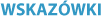
|
|
Wybierz pozycję <Inf. o połącz.> na ekranie <Bezp. połączenie>, aby sprawdzić podłączone urządzenie mobilne.
|

|
|
W zależności od posiadanego urządzenia mobilnego w trybie połączenia bezpośredniego połączenie z Internetem może być niedostępne.
Jeżeli połączenie bezprzewodowe z poziomu urządzenia mobilnego nie zostanie nawiązane w czasie 5 minut, podczas których wyświetlone jest SSID i klucz sieciowy, oczekiwanie na połączenie zakończy się.
Jeżeli nie wystąpi transmisja danych pomiędzy urządzeniem mobilnym i tym urządzeniem podczas komunikacji w trybie połączenia bezpośredniego, komunikacja może zostać zakończona.
Oszczędność energii trybu Uśpienia zmniejsza się podczas korzystania z trybu połączenia bezpośredniego.
Jeżeli urządzenie korzysta z łączności z bezprzewodową siecią LAN, musi zostać ona podtrzymana na czas używania połączenia bezpośredniego. Jeżeli urządzenie nie jest połączone z bezprzewodową siecią LAN bądź proces łączenia nie został ukończony, połączenie bezpośrednie nie będzie mogło zostać zainicjowane. Jeżeli podczas przesyłania danych za pośrednictwem połączenia bezpośredniego łączność między urządzeniem a bezprzewodową siecią LAN zostanie utracona, przesyłanie danych może zostać zakończone.
Po zakończeniu pożądanej operacji należy pamiętać o zakończeniu połączenia między urządzeniem a urządzeniem mobilnym. W przypadku podtrzymania łączności między oboma urządzeniami energooszczędność w trybie uśpienia jest mniejsza.
W przypadku korzystania z bezpośredniego połączenia nie należy ręcznie ustawiać adresu IP na urządzeniu mobilnym. Może to uniemożliwić prawidłową komunikację po zakończeniu korzystania z bezpośredniego połączenia.
|